Как аудиозапись разговора автоматически получить в виде текста в Microsoft Word

Word может автоматически транскрибировать голосовые аудиозаписи в текст с помощью серверов Microsoft. Это экономит время и усилия при конвертации интервью или голосовых записей в текстовый вид. Работать с текстом, ища в нем нужную информацию, гораздо удобнее, чем с аудио.
Если вы проводили собеседование или получили от кого-то файл с аудиозаписью его слов, перевод таких данных в текст часто является изнурительной задачей. Однако Word предлагает выполнить эту работу за вас с помощью серверов Microsoft. Это работает на нескольких языках.
Откройте текстовый процессор и щелкните маленькую стрелку под «Диктировать» на ленте «Пуск». Затем выберите в меню «Транскрибировать». Нажмите кнопку «Загрузить аудио» и выберите аудиофайл с аудиозаписью в окне «Проводник» на следующем шаге.
Word принимает файлы в форматах WAV, MP4, M4A и MP3 и загружает в облачный накопитель Onedrive. Затем голосовая запись преобразуется в письменный текст. Microsoft гарантирует, что ни запись, ни транскрипция не хранятся на ее серверах. Затем можно загрузить файл Word с текстом.
Обратите внимание: транскрипция аудиозаписей включена только в платную версию Word в Microsoft 365, но не в бесплатную онлайн-версию текстового процессора. Однако несколько недель назад он также появился в настольной версии Word, тогда как раньше он был доступен только в онлайн-версии. Вы можете загружать неограниченное количество длинных аудиозаписей и транскрибировать их. Однако сейчас в Word отображается сообщение о том, что это может измениться в будущем.
Команда «Диктировать» доступна как в платной, так и бесплатной версии Word, что позволяет сразу транскрибировать голосовые аудиозаписи в текст. Поэтому можно воспроизвести аудиозапись на смартфоне или другом компьютере, перенести его в Word с помощью микрофона, а затем преобразовать произнесенное слово в текст.


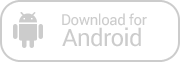
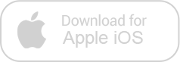
Зарегистрируйтесь, чтобы оставлять комментарии
Вход
Заходите через социальные сети
FacebookTwitter